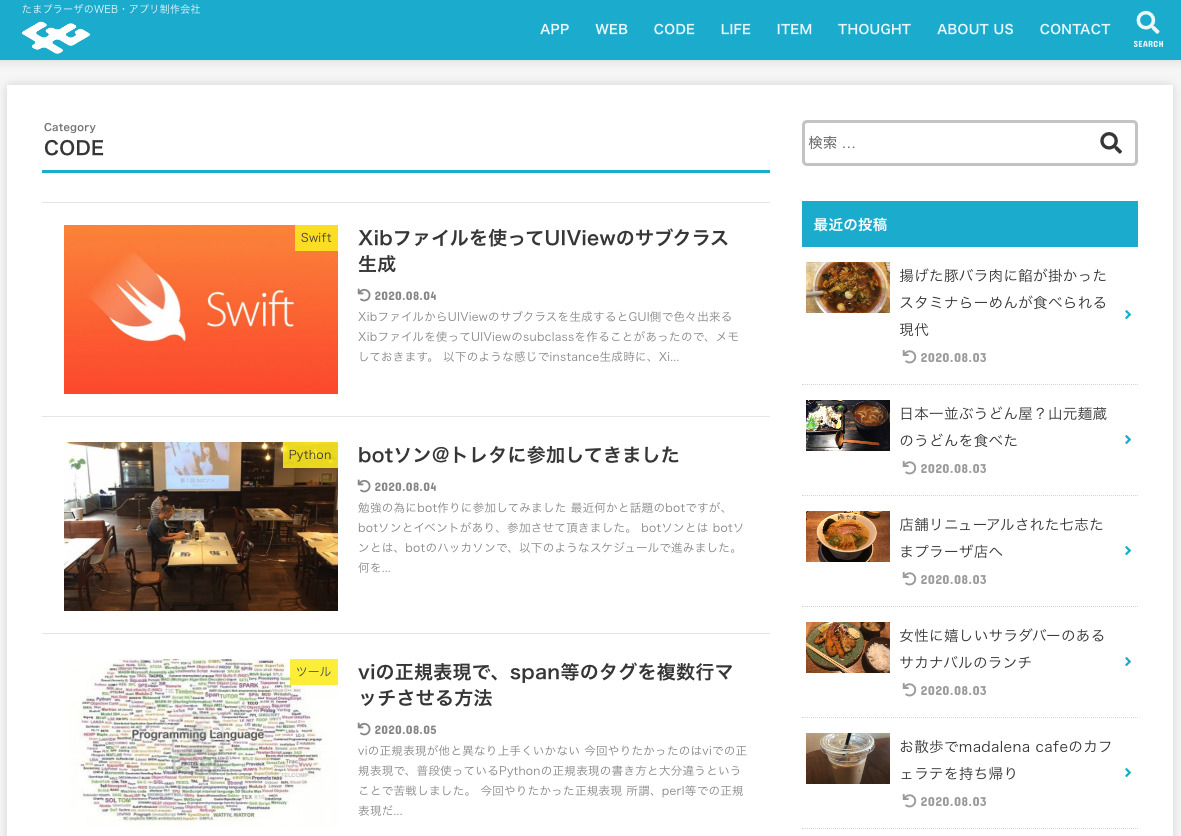目次
2020年の8月1日付けで、コーポレート用のブログを始めました。
fragmentという会社用のドメインとは別ドメインとして、こちらでは技術のまとめや普段の生活のことを綴っていけたらと思います。
コーポレート用ブログを始める理由
- 会社のブランディングの為
- 色々なところに分散してしまっていた自分の技術情報や記事をココにまとめていく為
- 情報を蓄積していくことで得られるSEO効果検証の場とする為
- 記事作成し続け、自身の文章能力を向上させる為(ライティングスピード・文章力)
このようなことを考えてコーポレート用のブログを立ち上げました。
実際、ブログを立ち上げて、会社への問い合わせの導線としているところも多いですし、ブログを書いておいて負になることはあまりないのではないかと思うので、なるべく長く続けていくことが出来ればと思っています。
コーポレートブログ作成までの道程
ブログを始めるにあたって、過去に他で書いていたブログもココにまとめてしまおうと思いました。
そこでの過程がなかなか大変だったので、残しておこうと思います。
※8月8日現在もまだ移行中で、一部上手く表示出来ていないところもあります。
Amazon Lightsailでwordpressの立ち上げ
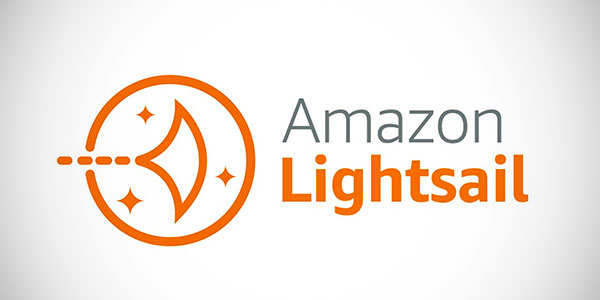
コーポレートブログということ、SEOの観点でもスピードがある程度出そうで、評判の良さそうなAmazon Lightsailを使用してwordpressのブログを立ち上げてました。
GCPと迷いましたが、支払いが分散されるのが嫌で、他のサービスも使っていてコンソールも使い慣れていることからAWSを選択しました。
一番安いプランでの契約ですが、今のところスピードにも満足ですし、何よりLightsailを選択後、直ぐにwordpressが入れれるという手軽さは魅力的でした。
lolipopで作ってたwordpressサイトの移行
続いて、lolipopで作っていたwordpressサイトの記事やプラグインをLightsailで作ったwordpressへ移行しました。
lolipopでもwordpressを使用していた為、ドメインだけを変えてそのまま使ってしまおうかとも考えていましたが、以下の点が不満だったので、変えることにしました。
- 最安のプランだと、やっぱり動作スピードが遅い
- ファイルの権限周りが、おかしいことがある
- lolipopの機能でwordpressを入れているのに、ファイルがアップロード出来なかったり、プラグインが上手く入らなかったりすることがある…
- sshでのアクセスが出来ないのでftpでアクセスするが重い
上記を補っての安いプランかとは思いますが、Lightsailを見ていたら対して値段も変わらなくなっていたので、lolipopを使う理由も全くなくなってしまいました…。
はてなブログで作っていた記事の移行
lolipopを移行した後、はてなブログで書いていた技術的な記事をwordpressへ移行しました。
はてなブログからwordpressへ移行するのは結構難儀で、現在もまだ移行作業が続いています…。
はてなブログから移行した理由は以下の点になります。
- 優良プランでないと、独自ドメインが使えない
- 無料プランだと記事内のキーワードに自動的にリンクが付いてしまい、そしてそれらがSEO的に良いのかも不明
- はてなブログのSEO対策に疑問があり、過去急にアクセスが激減したこともアリ
- はてなブログ自体、技術者寄りなイメージがあり、コーポレート用には向いていなさそう
具体的な移行内容
こちらが具体的な移行内容ですが、lolipopからの移行自体は簡単にいったものの、はてなブログからの移行はかなり面倒でした…。現在も、元記事は問題が沢山あり、修正中です。。
lolipopからの移行作業内容
lolipopでは元々wordpressを使用していた為、非常に楽でした。
ただ、一点だけメディアの移動だけが少し手こずりました。
具体的な作業内容は以下のとおりです。
- すべてのコンテンツをエクスポート
- 新規wordpress側でデータをインポート
- ただし、この際にメディアのインポートでエラーが発生しました。原因はメディアの量・重さにより、タイムアウトが発生してしまいました
これに関しては、タイムアウトの時間を延ばすことで解決出来そうでしたが、まだLightsailの使い方が良く分かっていなかった為、何度もリトライをするという形で無理矢理解決しました(一度インポートし終わったメディアはスルーされるので、何度もリトライすることで最終的には解決出来ます)
- ただし、この際にメディアのインポートでエラーが発生しました。原因はメディアの量・重さにより、タイムアウトが発生してしまいました
- プラグインの移行
- 入れたプラグインは後述
- 記事デザインの整形
- .htaccessを使用し、新規wordpress側へ301リダイレクトするように
- カテゴリー名を含むURL構造にしているものの、カテゴリー名は使いまわした為、割と綺麗にリダイレクト処理は出来ました
使用した.htaccessはこのような感じにしました。
RewriteCond %{HTTP_HOST} ^abc\.com [NC] # 元URL
RewriteRule ^tag/(.*\/) https://fragment.tokyo/tag/$1 [R=301,L]
RewriteRule ^category/(.*\/) https://fragment.tokyo/category/life/$1 [R=301,L]
RewriteRule ^(.*\/)$ https://fragment.tokyo/life/$1 [R=301,L]
RewriteRule ^(.*)$ https://fragment.tokyo/ [R=301,L]
以上で、lolipopからの移行作業は完了しました。
メディアのインポート、記事デザインの整形など多少突っかかった部分はありつつも、割と順調に移行出来ました。
はてなブログからの移行作業内容
はてなブログは当然wordpressとのフォーマットとも一致していないですし、内部リンクも付いていたりと、非常に厄介なものでした。
具体的な作業内容は以下のとおりです。
- 詳細設定から記事のバックアップと製本サービスを選択し、記事をエクスポート
- 新規wordpress側でインポートする為のプラグインを導入
- Movable Type・TypePad インポートツールというプラグインをインストール
https://ja.wordpress.org/plugins/movabletype-importer/
- Movable Type・TypePad インポートツールというプラグインをインストール
- 上記プラグインを使用して記事をインポート
- 記事デザインの整形
- 記事内リンクの削除
- はてな内でのみ使っているリンクフォーマットの修正
- はてなでは.htaccessが使えない為、head内のjsでリダイレクト処理を追加
head内でのjsはこのような感じにしました。
<script type="text/javascript">
var url = 'https://fragment.tokyo' + location.pathname;
var link = document.getElementsByTagName("link")[0];
link.href = url;
// 0秒後にジャンプ
setTimeout("redirect()", 0);
function redirect(){
location.href = url;
}
</script>
また、リダイレクトをしてもURLの構造が違う為、404ページに遷移してしまう為に、新規wordpress側でリダイレクト処理を入れました。
sshでLightsailにアクセスし、/opt/bitnami/apps/wordpress/conf/httpd-prefix.confというファイルにリダイレクト処理を書くことで実現しました。
実際の記述内容はこのような感じで、パス自体は、はてなものが来るので、それをwordpressのものに書き換えて上げるという感じにしました。ただし、wordpressの方も名称のパスを使ってしまうと後々変更した際に面倒なので、page idを使用するようにしました。
RewriteEngine On
RewriteCond %{HTTP_HOST} ^fragment\.tokyo [NC]
RewriteRule "/entry/2016/06/05/Xibファイルを使ってUIViewのsubclassを作る方法" https://fragment.tokyo?p=3456 [R=permanent,L]
以上で、記事自体の移行は完了しました。
使用したプラグイン
最後に、このブログ内で使用しているプラグインを紹介出来ればと思います。
- All In One SEO Pack
- 言わずと知れたwordpressを代表するSEO用プラグインです
- Broken Link Checker
- リンク切れを知らせてくれるプラグイン。移行作業で発生してしまったリンク切れや、過去記事で貼ったリンクが切れてしまっていた箇所などを知ることが出来ます
- Category Order and Taxonomy Terms Order
- カテゴリーを並べる時に初期設定だと名前順に並べられてしまうので、自分で並び順を決めたい場合に、このプラグインを入れておくと簡単に出来ます
- Contact Form 7
- コンタクトフォームを簡単に作ることが出来ます
- Download Free Images
- 記事のアイキャッチ画像などに使えるロイヤリティフリーの画像を探してダウンロード出来ます
- Enable Media Replace
- 記事内で使用している画像を一括で置換出来ます
- Enlighter – Customizable Syntax Highlighter
- コード表示の見栄えを良くしてくれます
- EWWW Image Optimizer
- 画像アップロード時にサイズを圧縮してくれます
- Google Analytics for WordPress by MonsterInsights
- GoogleAnalyticsのIDを埋めやすくします、また、ダッシュボードでアクセス数が見れたりします
- Invisible reCaptcha
- 問い合わせフォームなどでの不正な問い合わせを減少させます
- Jetpack by WordPress.com
- FacebookページやTwitterへ記事をポストするのに使用しています
- Movable Type・TypePad インポートツール
- はてなの記事をインポートするのに使用しました
- Table of Contents Plus
- 記事の目次を自動生成することが出来ます
- UpdraftPlus – Backup/Restore
- 定期的にバックアップを取ることが出来ます。また、s3やdropboxなどに同期してくれます
- バックアップからリストアすることも出来ます
- WordPress インポートツール
- wordpressのエクスポートファイルをインポートするのに使用しました
- WP Mail SMTP
- Lightsailではデフォルトのままではメールを送信することが出来ないようです。そこで自分でメールサーバーを立てたりSESなどを利用する必要がありました。当ブログでは、そこで無料のSendGridというサービスを使用しました
- WP Offload Media Lite
- S3へ自動でメディアファイルをアップロードするのに使用しました。また、CDNの設定をすることも出来ます
- WP Super Cache
- ページキャッシュすることが出来ます
- WP Word Count
- SEOに重要な記事内の文字数をチェックすることが出来ます
以上が、このブログ内で使用しているプラグインになります。
あまり入れ過ぎると重くなってしまう為、少なくしたいところですが、必要最低限でもこのくらいになってしまいました。
最後に

ということで、コーポレート用のブログを新たに始めました。
心機一転、末永く続けていくことが出来たらいいなと思っています。
何かツッコミや問い合わせたいことなどあれば、ぜひコメント欄やコンタクトフォームからお問い合わせください。